Win8台式电脑调出开始菜单的方法
在Windows 8操作系统中,许多初次使用的台式电脑用户可能会发现,传统的开始菜单已经不见了。这一变化源于Windows 8对触控界面的优化,采用了与平板电脑相似的磁贴式设计。然而,对于习惯了Windows 7或更早版本的用户来说,这种变化可能会带来一些不便。本文将详细介绍如何在Windows 8台式电脑上调出或模拟开始菜单,帮助用户更顺畅地使用这一操作系统。
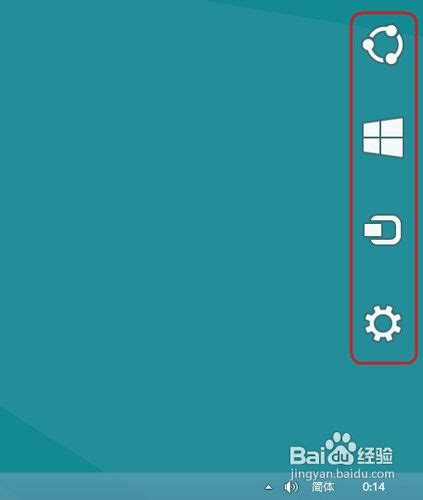
方法一:通过注册表编辑器恢复传统开始菜单
1. 打开运行窗口:

按下键盘上的“Window键+R”,打开运行窗口。

2. 运行注册表编辑器:
在运行窗口中输入“regedit”,然后按回车键,打开注册表编辑器。
3. 定位到Explorer键:
在注册表编辑器中,依次展开以下路径:
```
HKEY_CURRENT_USER\Software\Microsoft\Windows\CurrentVersion\Explorer
```
4. 修改RPEnabled值:
在Explorer键的右侧,找到名为“RPEnabled”的项。将其值从1改为0。这样,传统的开始菜单就会恢复。如果以后想恢复回Windows 8的开始屏幕,只需将RPEnabled的值改回1即可。但需要注意的是,这种修改会同时禁用Metro UI界面。
方法二:通过任务栏新建工具栏模拟开始菜单
1. 显示隐藏项目:
打开C盘,点击“查看”选项卡,勾选“隐藏的项目”,以便看到隐藏的文件夹。
2. 新建工具栏:
在任务栏上点击鼠标右键,选择“工具栏”->“新建工具栏”。
3. 选择开始菜单文件夹:
在打开的窗口中,导航到`C:\ProgramData\Microsoft\Windows`,然后选择“「开始」菜单”文件夹。点击“选择文件夹”按钮。
4. 调整工具栏位置:
此时,任务栏上会出现一个名为“开始菜单”的新图标。可以右键点击任务栏,选择“锁定任务栏”以解锁任务栏,然后将“开始菜单”图标拖动到任务栏的最左边。最后,再次右键点击任务栏,选择“锁定任务栏”以固定其位置。
需要注意的是,由于Windows 8已经取消了开始菜单,因此通过这种方式找回的开始菜单只能算是一个精简版,无法完整展示所有功能。
方法三:使用快捷键调出Windows快捷菜单
在Windows 8中,可以通过按下“Windows键+X”组合键来调出Windows快捷菜单。这个菜单包含了各种常用工具和功能的快捷入口,如程序与功能、网络连接、电源选项、事件查看器、系统、设备管理器、磁盘管理器、计算机管理、命令提示符、任务管理器、控制面板、Windows资源管理器、搜索、运行和桌面等。
方法四:创建CMD文件快捷方式
1. 打开记事本:
打开记事本程序。
2. 复制命令:
在记事本中复制以下命令:
```
%systemroot%\explorer.exe "%ProgramData%\Microsoft\Windows\Start Menu\Programs"
```
3. 另存为CMD文件:
将记事本中的内容另存为一个CMD文件,例如命名为“StartMenu.CMD”。
4. 放置CMD文件:
将此CMD文件放置在Windows目录内(通常是`C:\Windows`)。
5. 创建快捷方式:
在Windows目录内找到刚刚保存的CMD文件,右键点击它,选择“创建快捷方式”。然后,将此快捷方式拖动到桌面上。
6. 设置快捷方式属性:
右键点击桌面上的快捷方式图标,选择“属性”。在“快捷方式”选项卡中,可以设置快捷方式的图标,并在“运行方式”中选择“最小化”运行。
现在,通过双击桌面上的这个快捷方式,就可以直接打开Windows 8的开始菜单程序文件夹,而无需进入Metro界面。如果需要一些常用的附件或程序,可以直接将它们复制到桌面上或固定到任务栏上。
方法五:使用Win8优化大师
Win8优化大师是一款针对Windows 8推出的优化软件,内置了Win8开始按钮(WinStart)功能,可以轻松找回Windows 8的开始菜单。
1. 安装Win8优化大师:
下载并安装Win8优化大师。
2. 运行Win8优化大师:
安装完成后,运行Win8优化大师。此时,在屏幕左下角应该已经出现了开始菜单的图标。
3. 使用开始菜单:
通过点击左下角的开始菜单图标,就可以使用类似于Windows 7的开始菜单了。虽然这不是微软原生的开始菜单,但其实际效果并不逊色于Windows 7的开始菜单。
Windows 8开始菜单的磁贴式设计
虽然Windows 8取消了传统的开始菜单,但其全新的开始界面采用了磁贴式设计,每个磁贴代表一个应用程序。用户可以根据自己的喜好来添加、删除或重新排列这些磁贴。通过右键点击任何一个磁贴,可以调整其大小、固定或取消固定应用到开始菜单。此外,磁贴还可以显示实时信息,如天气应用的磁贴会显示当前的天气情况,邮件应用的磁贴会显示最新的邮件摘要。
Windows 8的搜索功能也得到了大幅强化。用户只需在开始屏幕上开始输入,即可自动启动搜索功能。这一点对于快速查找文件、设置或应用程序特别有用。搜索功能还能够显示来自不同应用的结果,使得获取信息变得更加快捷和方便。
总结
通过以上几种方法,Windows 8台式电脑用户可以在一定程度上恢复或模拟传统的开始菜单功能。无论是通过注册表编辑器、任务栏新建工具栏、快捷键、CMD文件快捷方式还是Win8优化大师等工具,都可以帮助用户更顺畅地使用Windows 8操作系统。同时,了解Windows 8开始界面的磁贴式设计及其功能特点,也有助于用户更好地适应这一全新的操作系统界面。
- 上一篇: 神雕侠侣2爱闯绝情谷怎么通关详解
- 下一篇: 轻松学会盘头发技巧:详细步骤视频教程
-
 Win8台式电脑:一键找回消失的开始菜单秘籍资讯攻略11-25
Win8台式电脑:一键找回消失的开始菜单秘籍资讯攻略11-25 -
 如何在Win8中启用经典开始菜单资讯攻略11-16
如何在Win8中启用经典开始菜单资讯攻略11-16 -
 掌握技巧:轻松打开Win8开始菜单资讯攻略01-24
掌握技巧:轻松打开Win8开始菜单资讯攻略01-24 -
 掌握技巧:在Win8中重拾Win7风格开始菜单体验资讯攻略11-19
掌握技巧:在Win8中重拾Win7风格开始菜单体验资讯攻略11-19 -
 Win8快速启动秘籍:轻松解锁运行菜单资讯攻略12-11
Win8快速启动秘籍:轻松解锁运行菜单资讯攻略12-11 -
 Win8快速关机教程资讯攻略11-20
Win8快速关机教程资讯攻略11-20












